No módulo iBPMS é possível criar processos com atividades de integração com o módulo S-Sign. Após, os fluxos destes processos poderão disparar a ação automática de assinatura digital e/ou eletrônica.
Siga as instruções abaixo para criar um processo no qual contenha a integração do S-Sign com iBPMS:
- Siga o passo a passo do seguinte artigo Como criar novo processo no iBPMS?, até chegar na etapa de construção do Fluxo.
- Clique e arraste o ícone S-Sign para o quadro das tarefas.
- Dê um duplo clique sobre a tarefa e insira uma descrição para a atividade:
- Nome da tarefa: Insira um nome para a atividade de integração.
Observação 1: Para que o sistema libere o item de integração do S-Sign no iBPMS, o usuário deve entrar em contato com o Suporte previamente.
Observação 2: A tarefa do iBPMS que dispara um processo no Sign possui a capacidade de bloquear a próxima tarefa do fluxo, ou seja, a tarefa de integração S-Sign caso não seja realizada poderá travar todo o fluxo.
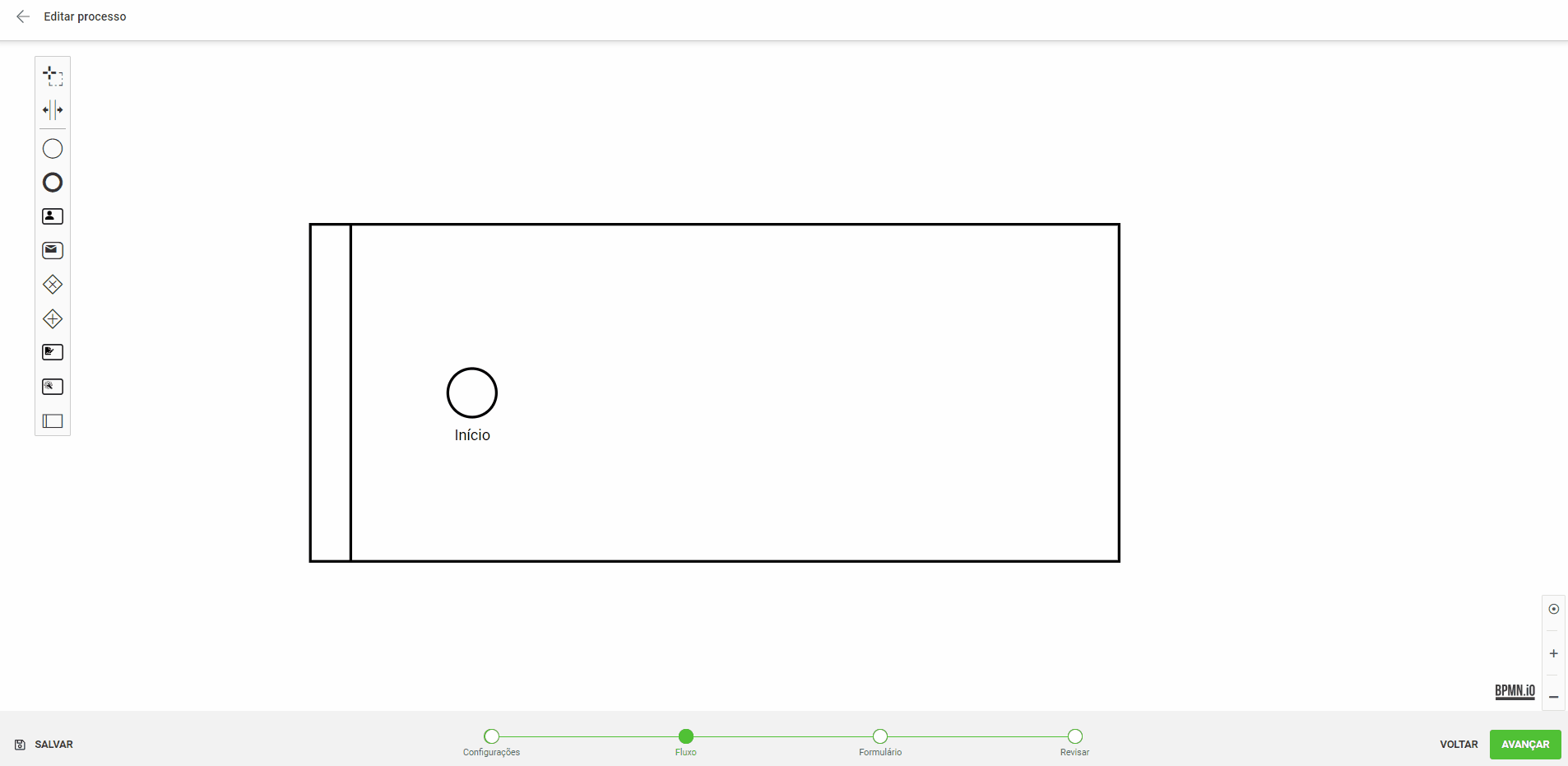
Avançando a criação do processo, será alcançado o passo “Integração S-SIGN”.
![]()
Será necessário o cadastramento das seguintes informações:

- a) Tarefa de integração com o S-SIGN: O usuário deve selecionar a tarefa na qual foi inserida no fluxo.
- b) Arquivos anexados: O usuário deve escolher pelo campo do formulário, o qual já deve ser criado no passo anterior para que o respondente possa anexar um arquivo.
- c) Título do envelope: O usuário deve inserir um nome ao envelope.
- d) Data de expiração: O usuário pode selecionar um campo do formulário, o qual já pode ser criado no passo anterior. Este campo precisa ser do tipo “Data e Hora”.
- e) Idioma: O usuário deve selecionar uma linguagem para o envelope, o sistema disponibiliza as seguintes linguagens:
- Portugês.
- Inglês.
- Espanhol.
- f) Segmento: O usuário pode selecionar um “Segmento”, ou seja, um grupo de pessoas que possuí a permissão de assinar o envelope.
- g) Enviar lembretes: O usuário pode selecionar um determinado tempo para que receba notificações do envelope quando não se é assinado, dentro desse tempo temos as opções:
- Não enviar.
- Todos os dias.
- A cada 2 dias.
- A cada 4 dias.
- A cada 7 dias.
Observação 3: Para cadastrar um novo grupo de “Segmentos”, o cadastro deve ser realizado no módulo S-Sign, não é possível realizar o cadastro via iBPMS.

- h) Autenticação de acesso: O usuário pode selecionar esta opção caso deseje mais segurança, pois para conseguir acessar o envolope se deve inserir um código de 6 digitos que é criado ao usuário.
- i) Quantidade de signatários: O usuário deve definir a quantidade de pessoas que irão receber este documento.
- j) Qual o local do Suite que o signatário está cadastrado?: O usuário deve escolher entre “Campos do formulário” ou “Executor da tarefa”, o sistema irá abrir os campos para identificar o usuário em questão, são eles:
- Executor da tarefa
- CPF do signatário
- E-mail do signatário (disponível apenas para a opção “Campos do formulário”).
- Tipo de assinante
- Tipo de assinatura
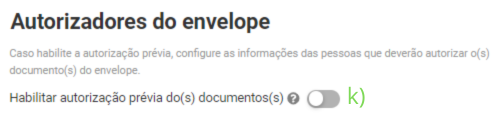
- k) Habilitar autorização prévia do(s) documentos(s): O usuário pode habilitar esta opção em casos onde o visualizador do documento irá precisar de autorização para vê-lo.
Após o usuário ter realizado toda a configuração da Integração basta clicar sobre avançar e se desejar publicar o processo.